


Win10操作系统中,字体模糊问题常常困扰着许多用户,影响了阅读和工作体验。无论是因显示器分辨率设置不当、缩放比例配置不佳,还是由于其他系统问题,模糊的字体都会显得格外令人烦恼。本文将带您深入探讨如何通过系统设置、ClearType调整以及其他优化技巧,来彻底解决字体模糊的问题,以确保您的视觉体验达到最佳状态。
具体方法如下:
1、遇到这种问题时,在桌面上单击右键,选择“显示设置”。
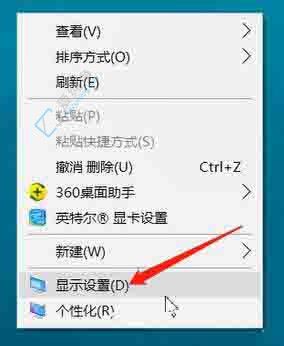
2、在“更改文本、应用等项目的大小”下,将数字更改为125%,然后点击“立即注销”。
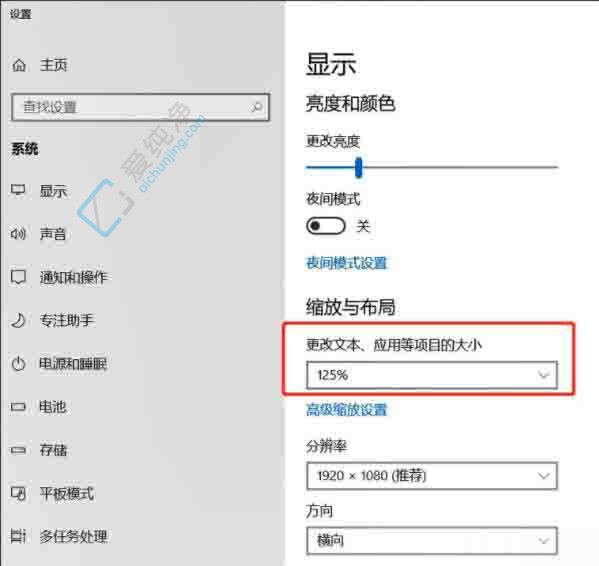
3、重新在桌面上单击右键,选择“显示设置”。
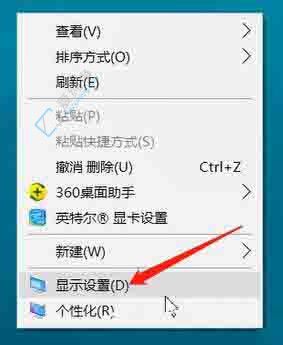
4、将“更改文本、应用等项目的大小”中的数字调整回100%,然后点击“立即注销”。这样问题就会得到解决。
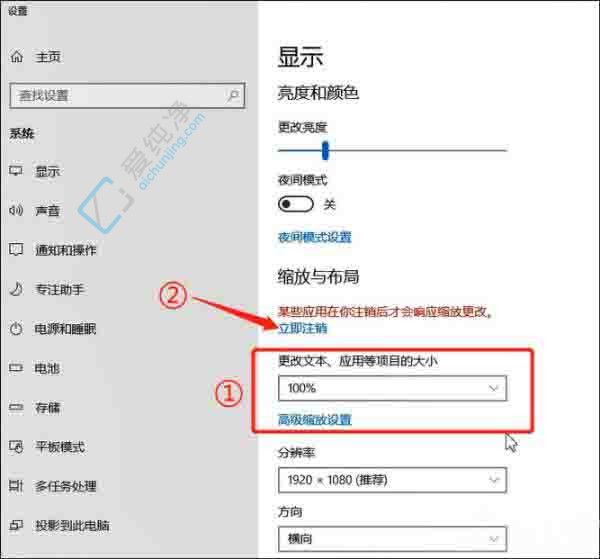
通过本文提供的调整方法,您应该能够有效解决Win10系统中的字体模糊问题。无论是修改显示设置、调整DPI比例,还是使用 ClearType 工具,掌握这些技巧将使您的屏幕文字更加清晰可读。
| 留言与评论(共有 条评论) |